Den raskeste måten er å starte PC-en på nytt
- For å gå ut av sikkermodus på Windows 10, kan du bruke ledetekst, innstillinger, systemkonfigurasjonsverktøy eller kontrollpanel.
- Du kan også trykke på F8 under oppstart eller trykke på Shift og klikke på Start på nytt for å komme ut av sikkermodus.
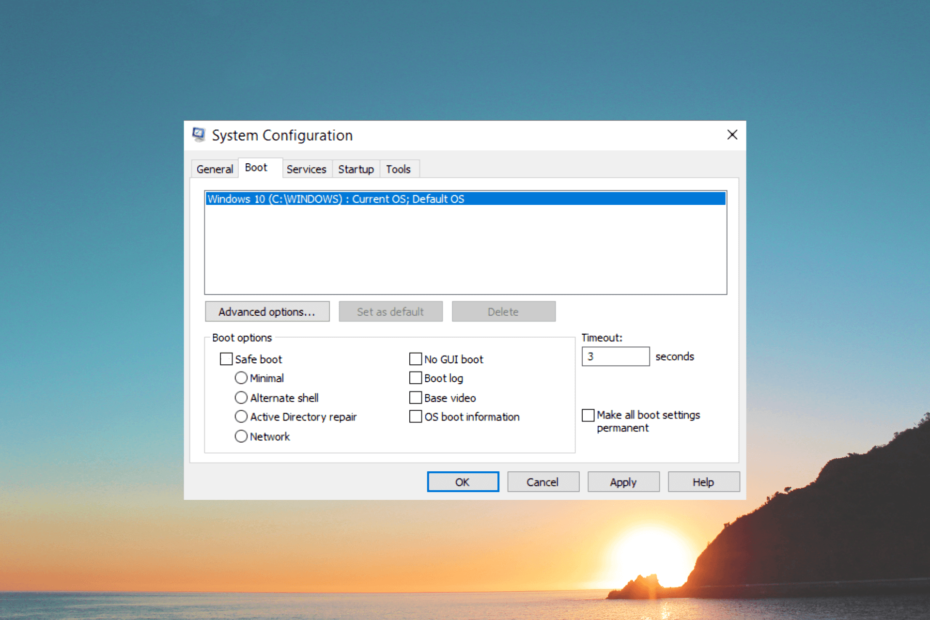
XINSTALLER VED Å KLIKKE LAST NED FILEN
- Last ned Fortect og installer det på din PC.
- Start verktøyets skanneprosess for å se etter korrupte filer som er kilden til problemet ditt.
- Høyreklikk på Start reparasjon slik at verktøyet kan starte fikseringsalgoritmen.
- Fortect er lastet ned av 0 lesere denne måneden.
Sitter du i sikkermodus på din Windows 10-datamaskin og leter etter en vei ut? ikke bekymre deg; denne guiden kan hjelpe!
Vi vil lede deg gjennom de ulike metodene med trinnvise instruksjoner for å gå ut av sikkermodus og gjenopprette Windows 10-datamaskinen til vanlig funksjon.
Hvordan kan jeg trygt avslutte sikkermodus på Windows 10?
Før du går i gang med avanserte feilsøkingstrinn, bør du vurdere å utføre følgende kontroller:
- Prøv å starte datamaskinen på nytt. noen ganger kan dette laste PC-en i normal modus
- Sikkerhetskopier viktige data.
Eksperttips:
SPONSERT
Noen PC-problemer er vanskelige å takle, spesielt når det gjelder manglende eller ødelagte systemfiler og arkiver for Windows.
Sørg for å bruke et dedikert verktøy, som f.eks Fortect, som vil skanne og erstatte de ødelagte filene dine med deres ferske versjoner fra depotet.
Når du er ferdig, gå til løsningene nevnt nedenfor.
- trykk Windows + R å åpne Løpe konsoll.
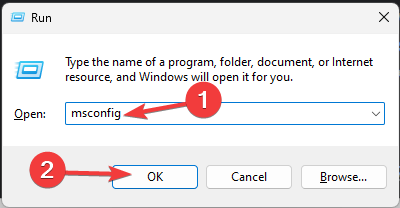
- Type msconfig og klikk OK å åpne Systemkonfigurasjon vindu.
- Naviger til Støvel fane, finn Oppstartsalternativer, og fjern haken ved siden av Sikker oppstart.
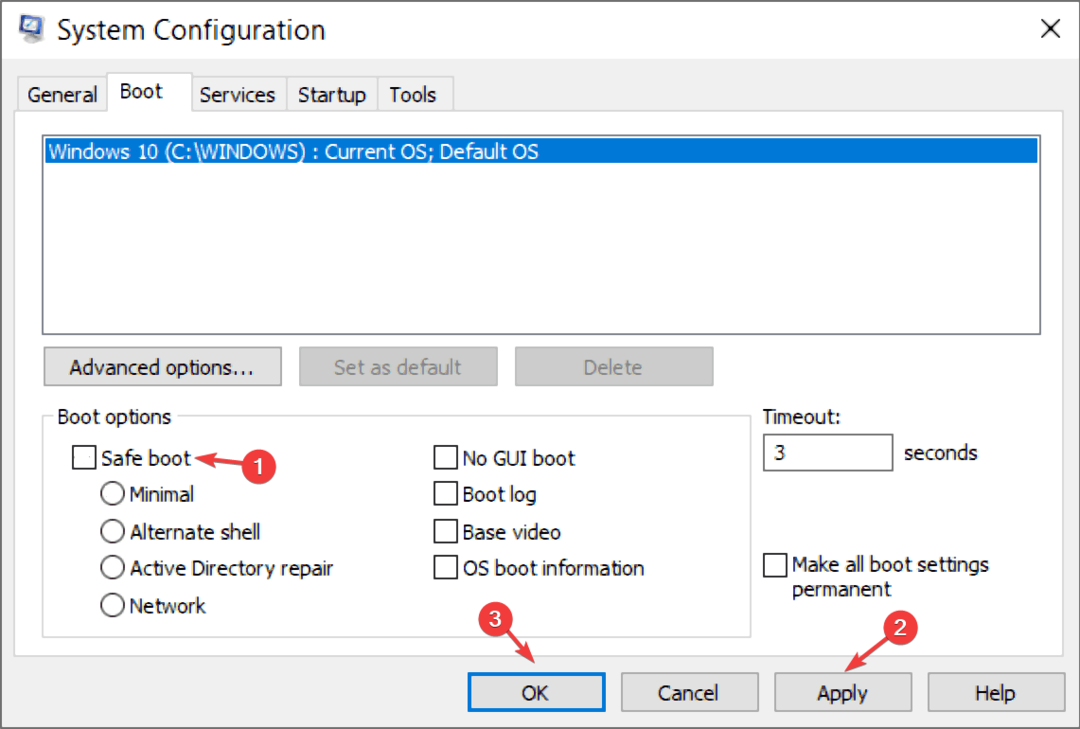
- Klikk Søke om, deretter OK.
- Plukke ut Omstart for å starte datamaskinen normalt.
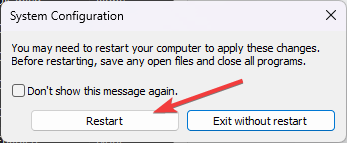
2. Bruk en tastekombinasjon
- trykk Windows tasten for å åpne Start menyen og klikk på Makt knapp.
- Mens du holder Skifte tasten på tastaturet, klikk på Omstart. Dette vil starte en omstart av datamaskinen din i Avanserte oppstartsalternativer Meny.
- Datamaskinen din vil starte opp i Velg et alternativ skjermen og velg Feilsøking.

- I Feilsøking meny, velg Avanserte alternativer.

- Plukke ut Oppstartsinnstillinger fra Avanserte alternativer Meny.

- Klikk på Omstart knappen for å starte PC-en på nytt.
- Ved omstart vil du se en liste over oppstartsalternativer. Trykk nummertasten som tilsvarer Start Windows normalt ellerAvslutt sikkermodus for å starte opp i normal modus.
- Hvis du ikke finner dette alternativet, trykk F10 for å få flere alternativer.
3. Bruk ledeteksten
- trykk Windows nøkkel, skriv cmd, og klikk Kjør som administrator.
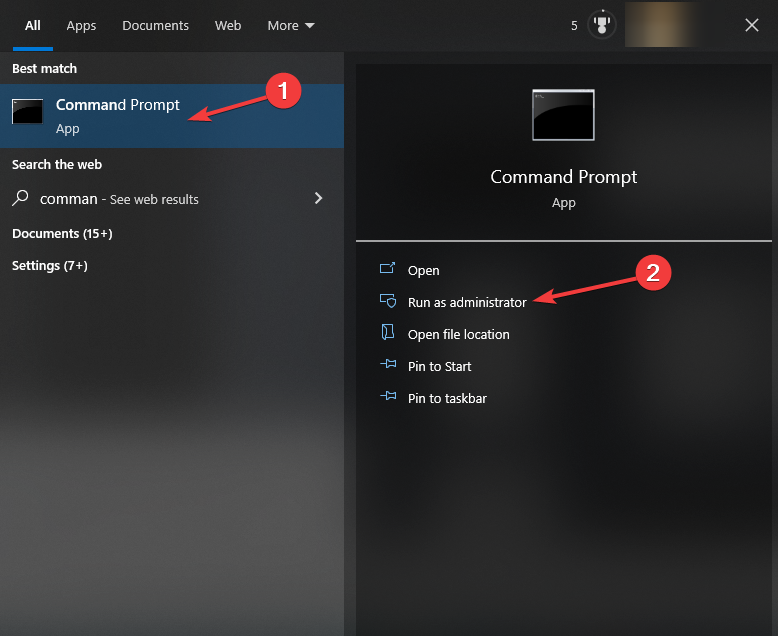
- Kopier og lim inn følgende kommando for å gå ut av sikkermodus og trykk Tast inn:
bcdedit /deletevalue {current} safeboot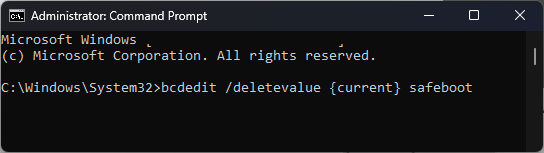
- Når kommandoen er utført, lukker du Ledeteksten vindu.
- Start PC-en på nytt, og den skal starte opp i normal modus i stedet for sikkermodus.
- Lag en kalender i Google Sheets med bare tre enkle trinn
- Hva er Mssecsvc.exe og hvordan du sletter det
- 3 enkleste måter å koble til Wi-Fi uten passord
- XLS vs XLSX: Forskjeller og 3 måter å konvertere dem på
4. Bruk Innstillinger-appen
- trykk Windows + Jeg å åpne Innstillinger app.
- Klikk på Oppdatering og sikkerhet.
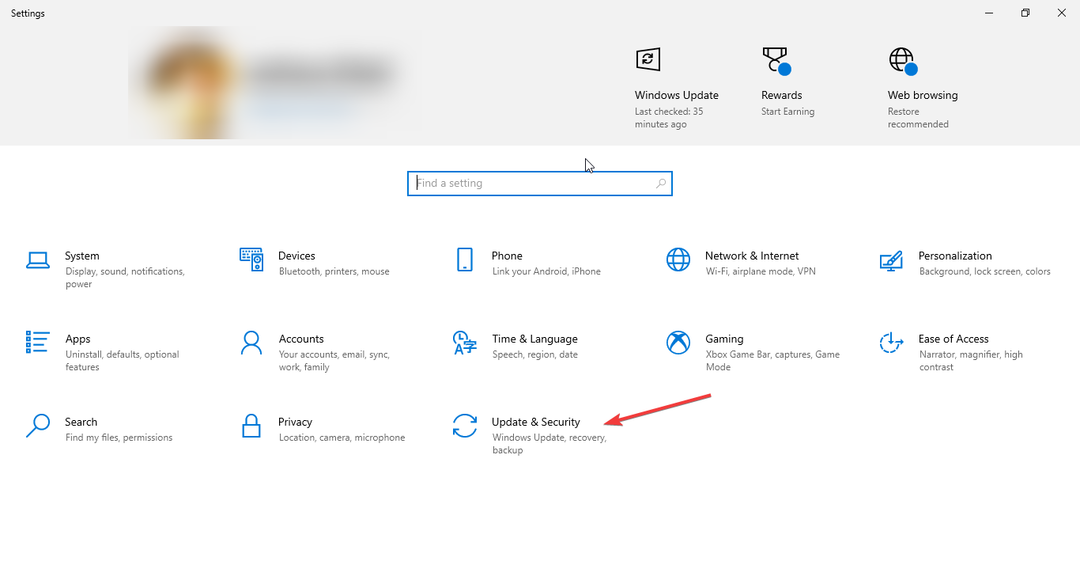
- Velg i venstre rute Gjenoppretting.
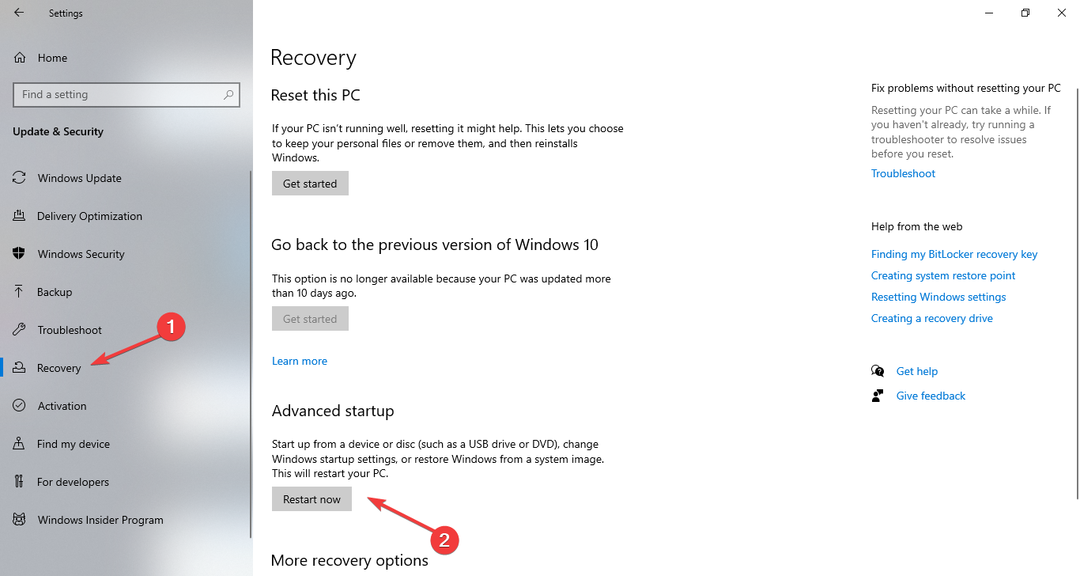
- Under Avansert oppstart seksjonen, klikk på Start på nytt nå knapp. Dette vil starte datamaskinen på nytt i Avanserte oppstartsalternativer Meny.
- Datamaskinen din vil starte opp i Velg et alternativ skjermen og velg Feilsøking.

- I Feilsøking meny, velg Avanserte alternativer.

- Plukke ut Oppstartsinnstillinger fra Avanserte alternativer Meny.

- Klikk på Omstart knappen for å starte datamaskinen på nytt.
- Når datamaskinen er oppe, vil du se en liste over oppstartsalternativer. Trykk nummertasten som tilsvarer Avslutt sikkermodus, og datamaskinen vil nå starte på nytt i normal modus.
5. Bruk den angitte nøkkelen under oppstart
- Hvis systemet ditt fortsatt støtter det, kan du prøve å trykke på F8 tasten gjentatte ganger under oppstart til Avanserte oppstartsalternativer menyen vises.
- Datamaskinen din vil starte opp i Velg et alternativ skjermen og velg Feilsøking.

- I Feilsøking meny, velg Avanserte alternativer.

- Plukke ut Oppstartsinnstillinger fra Avanserte alternativer Meny.

- Klikk på Omstart knappen for å starte datamaskinen på nytt.
- Når datamaskinen er oppe, vil du se en liste over oppstartsalternativer. Trykk nummertasten som tilsvarer Avslutt sikkermodus, og datamaskinen vil nå starte på nytt i normal modus.
6. Bruk Windows Recovery Environment
- Start datamaskinen på nytt. Når den starter på nytt, trykk og hold nede Makt knappen til datamaskinen slår seg av.
- Trykk på strømknappen igjen for å slå på datamaskinen.
- Så snart produsentens logo vises, trykk og hold inne strømknappen igjen for å tvinge datamaskinen til å slå seg av. Gjenta trinn 2 og 3 to ganger til.
- Ved den tredje omstarten vil Windows gå inn i Windows Recovery Environment (WinRE).
- I WinRE, velg Feilsøking.

- Velg på neste side Avanserte alternativer.

- Plukke ut Oppstartsinnstillings fra Avanserte alternativer Meny.

- Klikk Omstart.
- Ved omstart vil du se en liste over oppstartsalternativer. Trykk nummertasten som tilsvarer Deaktiver sikker modus for å starte opp i normal modus.
Så dette er metodene for å avslutte sikkermodus på Windows 10 og slå på datamaskinen igjen i normal modus.
Hvis du står overfor andre problemer som Sikkermodus fungerer ikke på din Windows-PC, anbefaler vi at du sjekker denne veiledningen for å finne raske løsninger.
Vennligst gi oss all informasjon, tips og din erfaring med emnet i kommentarfeltet nedenfor.
Opplever du fortsatt problemer?
SPONSERT
Hvis forslagene ovenfor ikke har løst problemet, kan datamaskinen oppleve mer alvorlige Windows-problemer. Vi foreslår at du velger en alt-i-ett-løsning som Fortect for å løse problemer effektivt. Etter installasjonen klikker du bare på Vis og fiks og trykk deretter på Start reparasjon.


